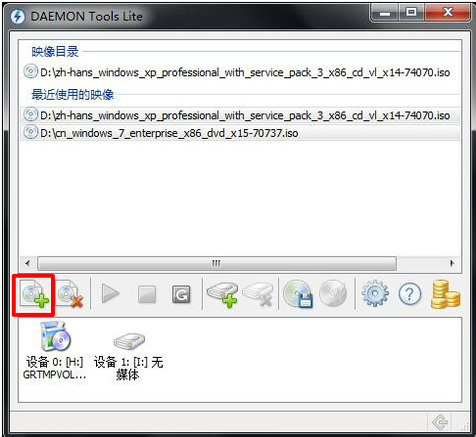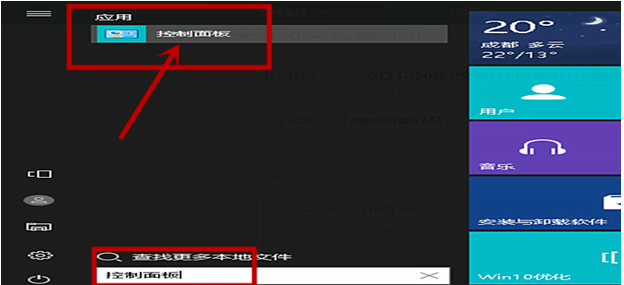- 编辑:飞飞系统
- 时间:2024-04-16
本文将介绍如何解决电脑麦克风无声的问题。麦克风是电脑中重要的输入设备之一,但有时会出现无声的情况,影响我们的语音交流和录音工作。本文将从多个方面详细阐述解决方案,帮助读者解决这个问题。

刀具原材料:
品牌型号:戴尔XPS 15
操作系统版本:Windows 10
软件版本:Realtek高保真音频驱动程序
一、检查硬件连接
1.检查麦克风插头是否插紧:确保麦克风插头插入电脑的麦克风接口并插紧。
2、检查麦克风线是否有损坏:检查麦克风线是否有明显的损坏,如断裂、损坏等。如果是这样,请更换新的。
3、检查麦克风是否损坏:将麦克风插入其他设备,如手机或其他电脑,检查麦克风是否正常工作。如果没有,您可能需要更换新的麦克风。
二、调整系统设置
1.检查麦克风是否被禁用:在Windows 10系统中,右键任务栏上的音量图标,选择“录音设备”,确保麦克风未被禁用。
2、调节麦克风音量:在“录音设备”中,找到麦克风,右键单击,选择“属性”。在“级别”选项卡中,将麦克风音量调节至合适的级别。
3、更新驱动程序:在设备管理器中,找到“音频输入输出”,展开该选项,右键单击麦克风,选择“更新驱动程序”,根据系统提示更新驱动程序。
三、检查软件设置
1. 检查应用程序设置:使用语音通讯或录音软件时,请检查软件的设置选项,以确保正确选择麦克风作为输入设备。
2.关闭其他应用程序:有时其他应用程序可能会占用麦克风资源,导致静音。在尝试使用麦克风之前,请关闭其他应用程序。
3、重新安装软件:如果以上方法均无效,请尝试重新安装相关语音通讯或录音软件。软件可能有问题。
总结:
通过检查硬件连接、调整系统设置和检查软件设置,我们可以解决电脑麦克风无声问题。麦克风是我们日常工作和生活中的重要工具,解决静音问题可以改善我们的语音交流和录音体验。希望本文的方法能够帮助读者解决这个问题。